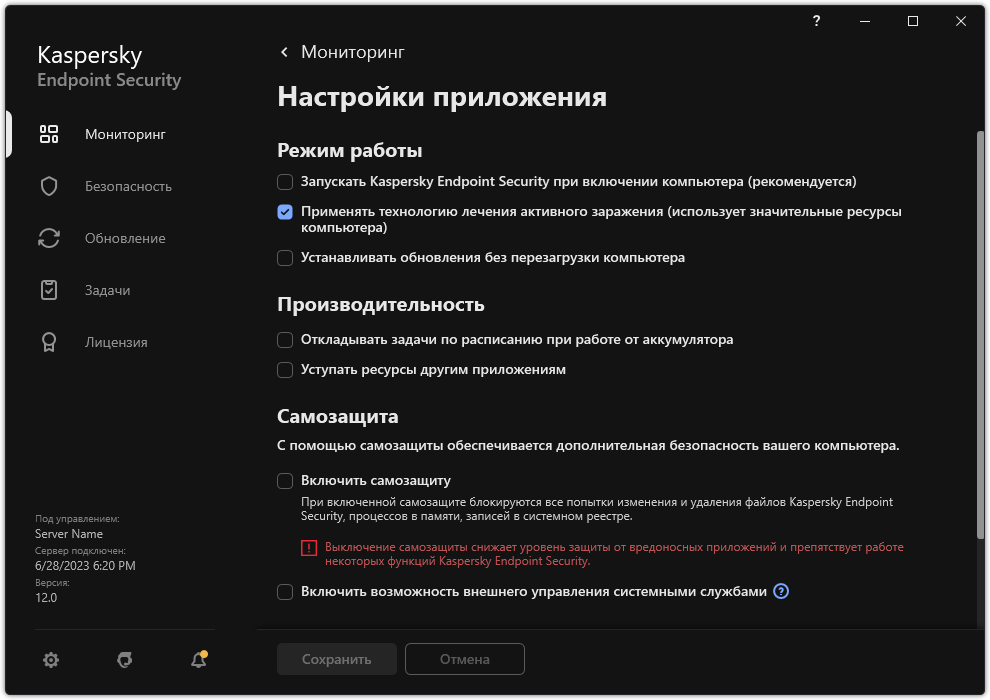Обновление предыдущей версии приложения
Обновление предыдущей версии приложения имеет следующие особенности:
- Локализация новой версии Kaspersky Endpoint Security должна совпадать с локализацией установленной версией приложения. Если локализация приложений не совпадает, обновление версии приложения завершится с ошибкой.
- Перед началом обновления приложения рекомендуется закрыть все работающие приложения.
- Перед обновлением Kaspersky Endpoint Security блокирует функциональность полнодискового шифрования. Если функциональность полнодискового шифрования не удалось заблокировать, установка обновления не начнется. После обновления приложения функциональность полнодискового шифрования будет восстановлена.
Kaspersky Endpoint Security поддерживает обновление следующих версий приложения:
- Kaspersky Endpoint Security для Windows 11.7.0 (сборка 11.7.0.669).
- Kaspersky Endpoint Security для Windows 11.8.0 (сборка 11.8.0.384).
- Kaspersky Endpoint Security для Windows 11.9.0 (сборка 11.9.0.351).
- Kaspersky Endpoint Security для Windows 11.10.0 (сборка 11.10.0.399).
- Kaspersky Endpoint Security для Windows 11.11.0 (сборка 11.11.0.452).
- Kaspersky Endpoint Security для Windows 12.0 (сборка 12.0.0.465).
- Kaspersky Endpoint Security для Windows 12.1 (сборка 12.1.0.506).
- Kaspersky Endpoint Security для Windows 12.2 (сборка 12.2.0.462).
При установке, обновлении или удалении Kaspersky Endpoint Security могут возникать ошибки. Подробнее об их решении этих ошибок см. в базе знаний Службы технической поддержки.
Способы обновления версии приложения
Приложение Kaspersky Endpoint Security может быть обновлено на компьютере следующими способами:
- локально с помощью мастера установки приложения.
- локально из командной строки.
- удаленно с помощью Kaspersky Security Center.
- удаленно через редактор управления групповыми политиками Microsoft Windows (подробнее см. на сайте Службы технической поддержки Microsoft).
- удаленно с помощью System Center Configuration Manager.
Если в сети организации развернуто приложение с набором компонентов, отличным от набора по умолчанию, обновление приложения через Консоль администрирования (MMC) отличается от обновления приложения через Web Console и Cloud Console. Обновление Kaspersky Endpoint Security имеет следующие особенности:
- Kaspersky Security Center Web Console или Kaspersky Security Center Cloud Console.
Если вы создали инсталляционный пакет новой версии приложения с набором компонентов по умолчанию, после обновления набор компонентов на компьютере пользователя не будет изменен. Для использования Kaspersky Endpoint Security с набором компонентов по умолчанию нужно открыть свойства инсталляционного пакета, изменить набор компонентов, вернуть набор компонентов в исходное состояние и сохранить изменения.
- Консоль администрирования Kaspersky Security Center.
Набор компонентов приложения после обновления будет соответствовать набору компонентов в инсталляционном пакете. То есть, если новая версия приложения имеет набор компонентов по умолчанию, то, например, компонент Защита от атак BadUSB будет удален с компьютера, так как этот компонент исключен из набора по умолчанию. Для продолжения использования приложения с прежним набором компонентов нужно выбрать необходимые компоненты в параметрах инсталляционного пакета.
Обновление приложения без перезагрузки
Обновление приложения без перезагрузки позволяет обеспечить бесперебойную работу серверов при обновлении версии приложения.
Обновление приложения без перезагрузки имеет следующие ограничения:
- Вы можете обновлять версию приложения без перезагрузки начиная с версии 11.10.0. Для обновление более ранних версий приложения необходимо выполнять перезагрузку компьютера.
- Вы можете устанавливать патчи без перезагрузки начиная с версии 11.11.0. Для установки патчей для более ранних версий приложения может потребоваться перезагрузка компьютера.
- Обновление версии приложения без перезагрузки невозможно выполнить на компьютерах с включенным шифрованием данных (Шифрование Kaspersky (FDE), BitLocker, Шифрование файлов (FLE). Для обновления версии приложения на компьютерах с включенным шифрованием данных необходимо выполнять перезагрузку компьютера.
- После изменения состава компонентов приложения или восстановления приложения необходимо обязательно перезагрузить компьютер.
Как выбрать режим обновления приложения в Консоли администрирования (MMC)
Как выбрать режим обновления приложения в Web Console
Как выбрать режим обновления приложения в интерфейсе приложения
В результате после обновления версии приложения без перезагрузки на компьютер будут установлены две версии приложения. Инсталлятор устанавливает новую версию приложения в отдельные подпапки в папках Program Files и Program Data. Также инсталлятор создает отдельную ветку реестра для новой версии приложения. Удалять предыдущую версию приложения вручную не требуется. Предыдущая версия приложения будет удалена автоматически после перезагрузки компьютера.
Вы можете проверить обновление Kaspersky Endpoint Security с помощью отчета о версиях программ "Лаборатории Касперского" в консоли Kaspersky Security Center.
В начало